如何修复全屏游戏不断最小化{已解决}
已发表: 2021-11-03一个关于如何修复全屏游戏的精确而简单的教程在 Windows 10 上不断最小化。阅读整个指南以获取更多信息。
一些用户最近报告了本应全屏运行但在其 Windows PC 上突然最小化的程序和游戏的问题。 遇到同样的问题? 不用担心,问题可以轻松快速地解决。 有多种方法可以解决这种不便。
为了帮助您解决此问题,我们准备了本故障排除指南,重点介绍了解决此不便的不同提示和技巧。 但是,在我们向前推进之前,了解“为什么我的游戏不断最小化”是有益的。
是什么导致游戏不断最小化?
如您所知,所有系统都有不同的配置设置,因此此问题的原因也可能因用户而异。 下面我们列出了 Windows 10 中全屏游戏不断最小化的一些常见原因:
- 恶意软件或病毒是 PC 出现故障的最常见原因。
- 也许推送操作中心通知是造成此错误的原因。
- 在 Windows 中启用游戏模式。
- 后台运行的后台程序太多。
修复全屏游戏的基本解决方法在 Windows 10 中不断最小化
在开始使用更复杂的方法之前,您可以考虑以下一些最简单的技巧来修复游戏不断最小化。
- 每当您遇到任何 PC 错误时,请务必在实施其他故障排除提示之前尝试重新启动系统。
- 关闭不必要的后台运行应用程序。
- 尝试禁用操作中心通知以查看它是否有效。
- 为游戏进程提供更高的 CPU 优先级。
- 经常运行恶意软件和病毒扫描。
修复全屏游戏的解决方案在 Windows 10 上不断最小化
如果上述基本解决方案对您不起作用,请尝试以下有关如何修复游戏不断最小化的这些更高级的解决方案。 没有进一步的喧嚣,让我们阅读它们。
解决方案 1:更新图形驱动程序
如果您使用的是过时或损坏的显卡驱动程序版本,您在玩游戏时可能会遇到崩溃问题。 因此,为了确保更好的性能和游戏体验,您应该保持您的图形驱动程序是最新的。
您可以手动或自动搜索最新的图形驱动程序。 要执行手动驱动程序更新,您需要访问显卡制造商的官方网站,然后找到最适合您设备的驱动程序。 这个过程有点令人生畏和耗时,因此我们建议您使用最好的驱动程序更新工具,如 Bit Driver Updater,轻松地自动完成相同的任务。
Bit Driver Updater 是针对所有与驱动程序相关的问题的一体化解决方案。 而且,只需点击几下鼠标即可更新所有过时的驱动程序。 该软件非常有能力提高PC的整体性能。 请按照以下步骤使用 Bit Driver Updater:
第 1 步:下载Bit Driver Updater的安装文件。
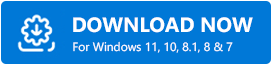
第 2 步:运行下载的文件并按照屏幕上的说明完成安装。
第 3 步:之后,打开软件并等待它扫描您的机器以查找有问题的驱动程序。
第 4 步:浏览扫描结果并搜索有问题的图形驱动程序。
第 5 步:单击立即更新按钮以更新错误的显卡驱动程序。
第 6 步:此外,您可以同时更新其他旧设备驱动程序,为此,您需要点击全部更新。
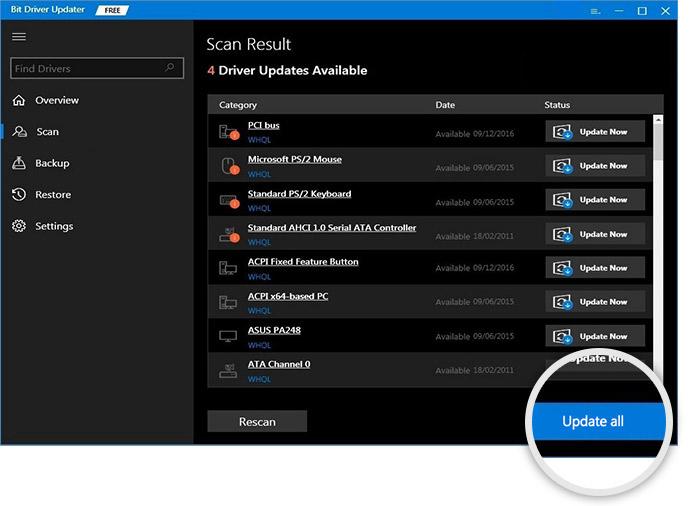
了解使用 Bit Driver Updater 更新过时的驱动程序是多么轻松。 除此之外,如果您使用该软件的专业版或完整版,那么您还将获得 24/7 技术帮助和 60 天完整的退款保证。
另请阅读:如何修复天际无限加载屏幕问题{快速提示}
解决方案 2:关闭游戏模式
Microsoft 的游戏模式以通过配置系统资源分配来增强游戏体验而闻名。 但是,很多时候,它也可能是罪魁祸首。 因此,我们建议您禁用游戏模式,看看它是否有任何不同。 请按照以下步骤执行此操作:
第 1 步:通过完全按键盘上的Windows 徽标 + I键来调用 Windows 设置。
第 2 步:接下来,在 Windows 设置中选择游戏。
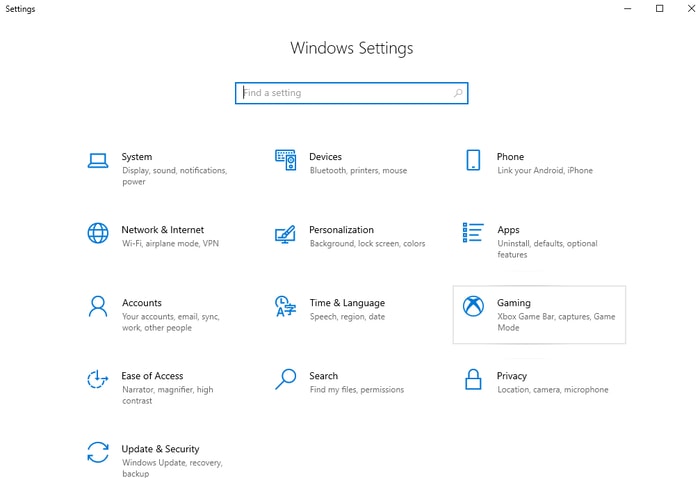

第 3 步:在左侧菜单窗格中,单击游戏模式,然后关闭切换按钮。
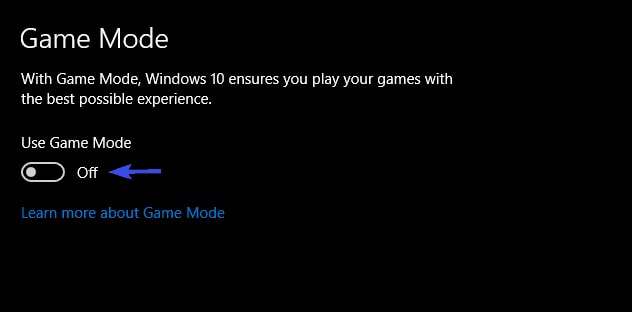
禁用游戏模式后,再次尝试玩游戏并检查游戏是否保持最小化固定。
解决方案 3:检查 Windows 更新
以下是检查和安装可用 Windows 更新以获得更好的游戏体验和 PC 性能的步骤。
第 1 步:在键盘上,同时按下Windows 徽标 + I按钮以打开 Windows 设置。
第 2 步:点击更新和安全。
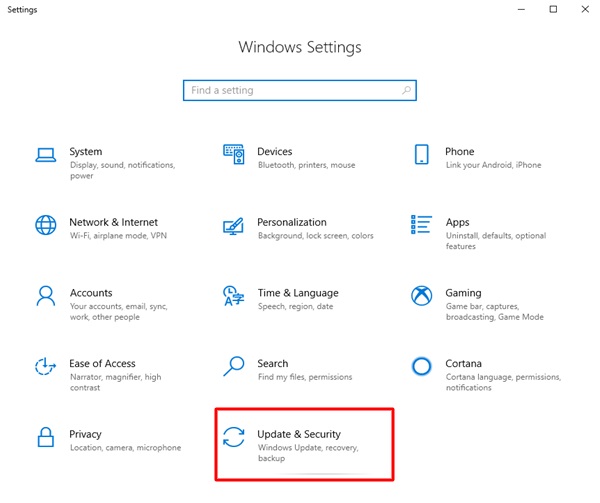
第 3 步:从左侧窗格中选择 Windows 更新,然后单击检查更新。
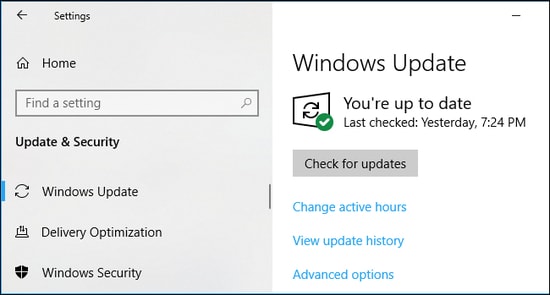
上述过程将自动安装最新补丁和可用更新,以使您的系统运行得更快。
另请阅读: 2021 年 30 款最佳 PC 在线游戏(免费和付费)
解决方案 4:禁用 Windows 错误报告服务的自动启动
许多用户报告说,关闭自动启动类型的 Windows 错误报告服务为他们解决了这个问题。 因此,您也可以尝试以下步骤。
第 1 步:要开始使用 Windows 服务,您首先需要通过同时按下Windows 徽标 + R键盘键来打开“运行”对话框。
第 2 步:接下来,在“运行”框中键入services.msc ,然后单击“确定”选项。 否则,您也可以按键盘上的 Enter 键。
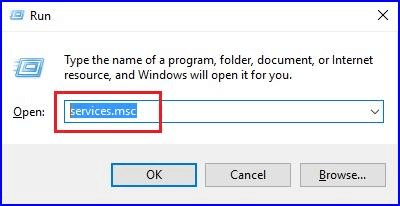
第 3 步:在 Windows 服务中,查找Windows 错误报告服务。
第4步:然后,双击它。
第五步:在启动类型下拉菜单中选择禁用。
第 6 步:如果服务处于运行状态,请记住通过单击停止来停止服务。
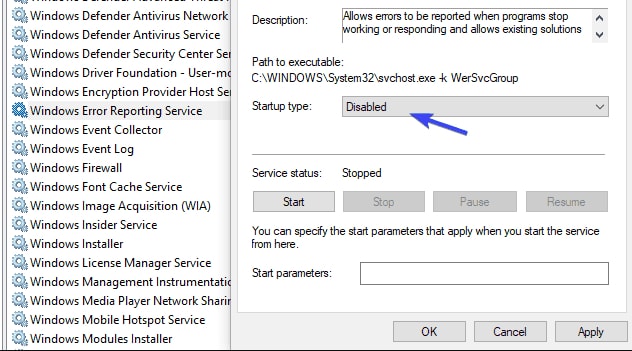
第 7 步:最后,单击Apply ,然后单击 OK以验证更改。
现在,关闭 Windows 服务,并尝试以全屏模式运行游戏。 希望这个问题应该得到解决。 如果没有,请尝试最后的修复。
另请阅读:为什么我的游戏在 Windows 10 中不断崩溃 {已修复}
解决方案 5:以管理员身份运行游戏
从上面没有任何工作,Windows 不断最小化游戏? 很多时候,权限是对游戏意外最小化的批评。 而且,很多游戏只有在管理员权限下运行时才能正常运行。 因此,为了修复 Windows 10 的全屏游戏,您可以尝试以管理员身份启动游戏。 除此之外,您还可以在不同的兼容模式下运行游戏。 以下是如何做到这一点:
第 1 步:前往游戏的安装文件夹并找到 .exe 文件。
第2步:然后,单击它以选择Properties 。
第 3 步:切换到兼容性选项卡,选择“以兼容模式运行此程序”选项,然后从下拉菜单列表中选择兼容的 Windows 操作系统。
第4步:之后,勾选以管理员身份运行此程序旁边的框。
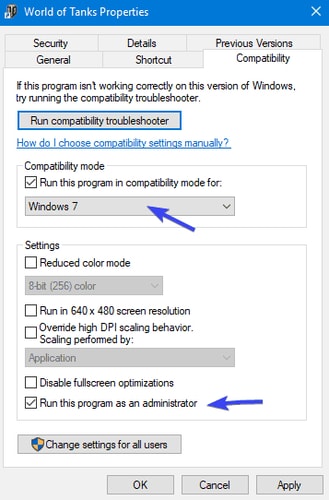
第 5 步:单击应用和确定以保存最近的更改。
完成后,重新启动计算机和游戏。 现在,应该解决突然的游戏最小化问题。
另请阅读:如何修复 Windows 10 上的 Gameloop 崩溃
全屏游戏在 Windows 10 上不断最小化:已修复
游戏不断最小化的问题可以通过调整一些系统设置来解决。 在这篇文章中,我们在上面讨论了几种修复 Windows 10 全屏游戏不断最小化的方法。
我们希望这篇文章对您有所帮助。 如果您有任何疑问、疑问或进一步的建议,请随时与我们联系。 另外,请在下面的评论中告诉我们哪种策略最适合您。
最后,请订阅我们的时事通讯以获取定期的技术更新或新闻。 除此之外,您还可以在 Facebook、Twitter、Instagram 和 Pinterest 上关注我们。
